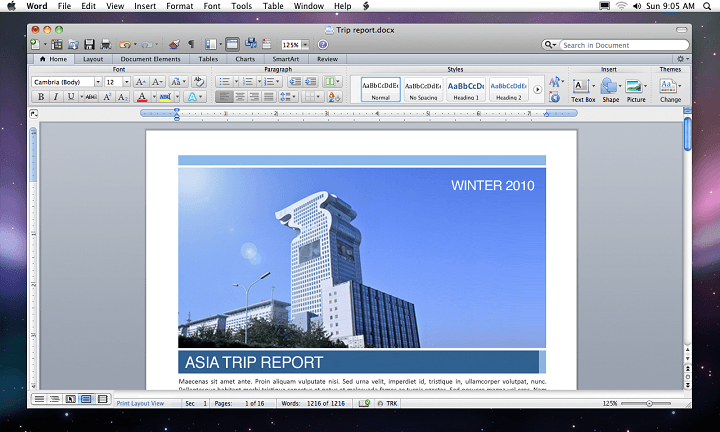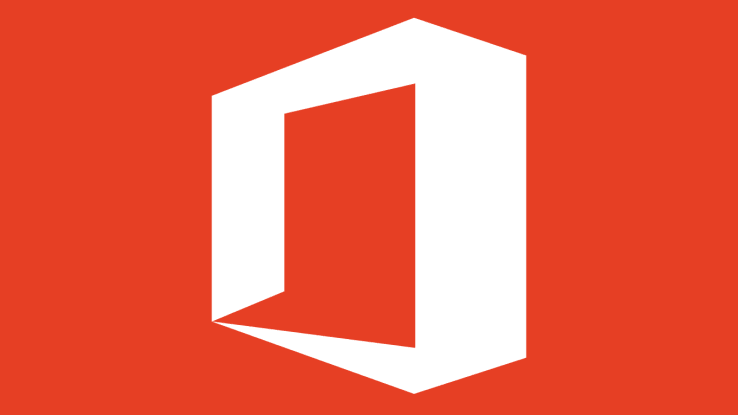Следуйте этим простым шагам, чтобы развернуть Office 2016
- Используя SCCM, вы можете легко управлять, развертывать и поддерживать безопасность устройств и приложений на предприятии.
- В этом руководстве мы показали правильные шаги, позволяющие легко развернуть Office 2016 с помощью SCCM.
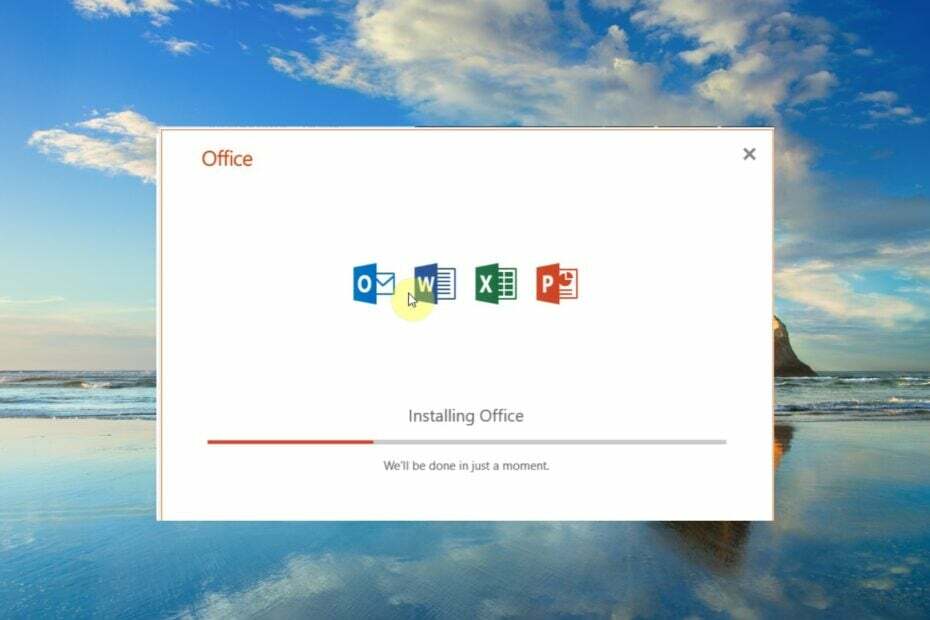
ИксУСТАНОВИТЕ, НАЖИМАЯ НА СКАЧАТЬ ФАЙЛ
- Скачать инструмент восстановления ПК Restoro который поставляется с запатентованными технологиями (патент доступен здесь).
- Нажмите Начать сканирование чтобы найти проблемы Windows, которые могут вызывать проблемы с ПК.
- Нажмите Починить все для устранения проблем, влияющих на безопасность и производительность вашего компьютера.
- Restoro был скачан пользователем 0 читателей в этом месяце.
В этом руководстве мы объясним вам, как вы можете установить MS Office 2016 с помощью SCCM на ПК с Windows. SCCM — это продукт Microsoft, который позволяет пользователю развертывать, управлять и поддерживать безопасность устройств и приложений на предприятии.
SCCM в основном является частью пакета управления Microsoft System Center. Администраторы используют этот инструмент для развертывания исправлений программного обеспечения, распространения программного обеспечения и защиты конечных точек. Основная цель инструмента SCCM — объединить физических и виртуальных клиентов под одной крышей.
Как развернуть Office 2016 с помощью приложения SCCM?
Здесь мы разделим процесс развертывания MS Office 2016 с помощью приложения SCCM на четыре этапа. Основные четыре шага включают:
- Подготовка к установке MS Office.
- Создание приложения SCCM.
- Выбор типа развертывания и развертывание.
Давайте подробно рассмотрим каждый шаг и поймем, как можно развернуть Office 2016 с помощью приложения SCCM.
1. Подготовьте установку
- Загрузите Инструмент развертывания Office.
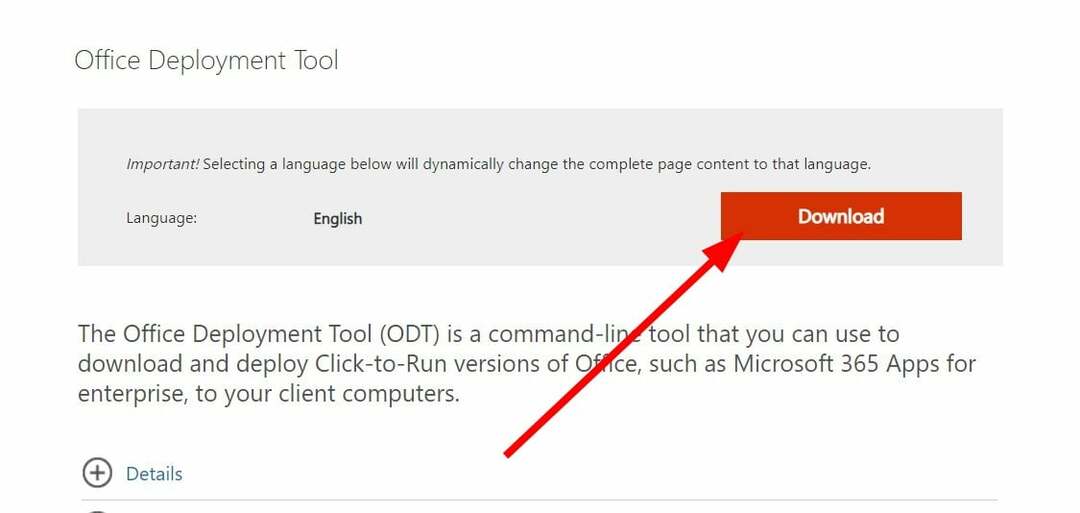
- Бегать средство развертывания на вашем ПК.
- Согласитесь с условиями и нажмите Продолжать.

-
Извлекать файлы в папку на вашем ПК.
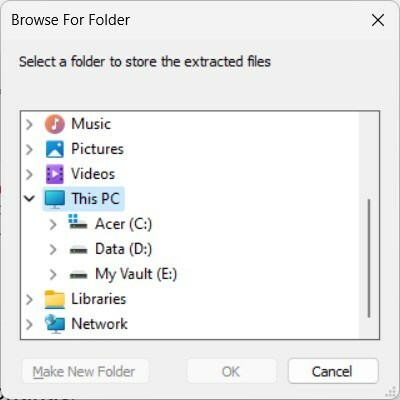
- Перейдите в место, где вы извлекли содержимое.
- Щелкните правой кнопкой мыши пустое место.
- Выбирать Новый а потом Блокнот.
- Вставьте нижеследующее содержимое в Блокнот.
- Сохраните файл как Скачать.xml и в том же каталоге, что и setup.exe (упоминается в шаге 5).
- Открой Конфигурация.xml файл и измените его содержимое, как показано ниже.
- В папке, где вы сохранили Скачать.xml файл, коснитесь адресной строки и введите команда.
- Введите приведенную ниже команду и нажмите Входить быть процессом загрузки.
Setup.exe /загрузить Download.xml
2. Создайте приложение SCCM
- Открой консоль SCCM.
- Нажмите на Библиотека программного обеспечения.
- Выбирать Управление приложением.
- Нажмите на Приложения.
- Щелкните правой кнопкой мыши Приложения и выберите Создать приложение.
- На вкладке Общие выберите Вручную указать информацию о приложении и нажмите на Следующий.
- Выбирать Общая информация слева.
- Введите имя для приложения.
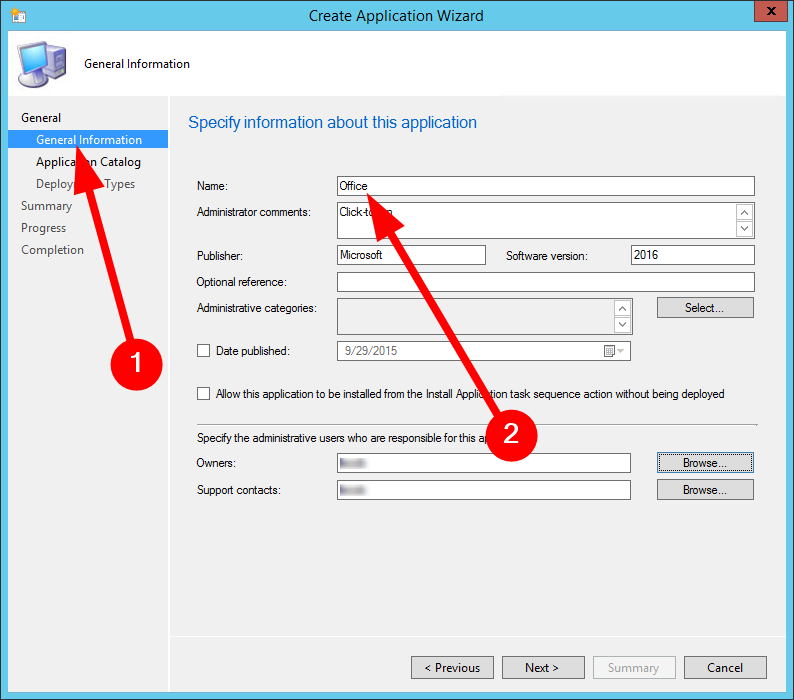
- Выбирать Каталог приложений на левой панели и предоставить запрошенную информацию.

- в Типы развертывания и Краткое содержание вкладки, выберите Следующий.
- Выбирать Закрывать по завершению мастера.
- 3 способа подключить сетевой диск в Windows 10
- Как принудительно запустить Windows 10 в безопасном режиме
- Перехват DLL: что это такое и как его безопасно остановить?
3. Выберите тип развертывания
- Открой консоль SCCM.
- Нажмите на Библиотека программного обеспечения.
- Выбирать Управление приложением.
- Нажмите на Приложения.
- Щелкните правой кнопкой мыши Office 2016 и выберите Создать тип развертывания.
- в Общий вкладка, выберите Установщик скриптов и выбрать Следующий.
- На Общая информация введите название типа развертывания или любую другую информацию и выберите Следующий.
- На Содержание вкладка:
- в Контент-местоположение введите сетевую папку, в которой находятся средство развертывания Office, файл Configuration.xml и установочные файлы Office 365 профессиональный плюс, загруженные из Интернета.
- На Программа установки коробка, тип Setup.exe /configure Configuration.xml.
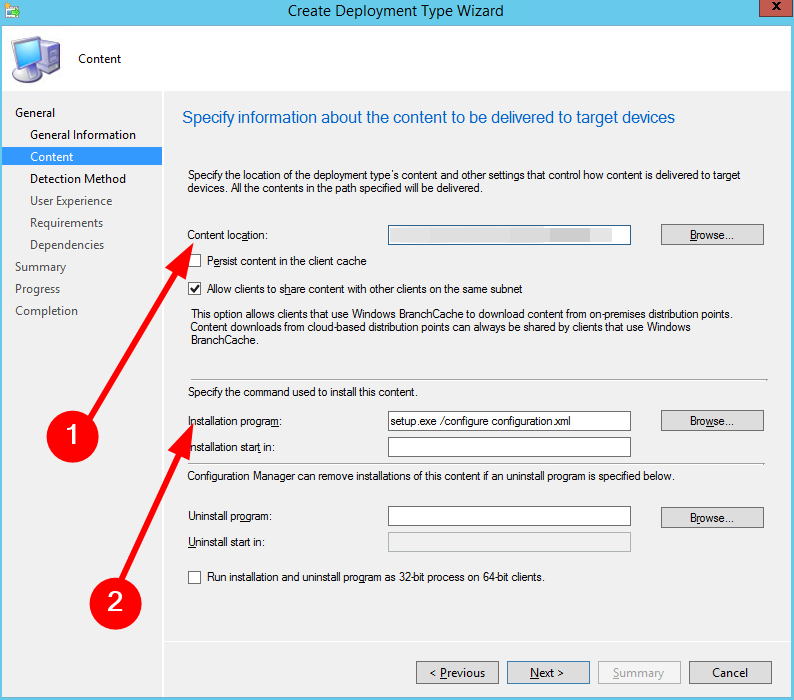
- Нажмите Следующий.
- Выбирать Добавить пункт в Метод обнаружения вкладка
- в Правило обнаружения диалоговое окно,
- Выбирать Установщик Windows в Тип настроек список.
- в Код продукта поле, введите (90160000-008F-0000-1000-0000000FF1CE)
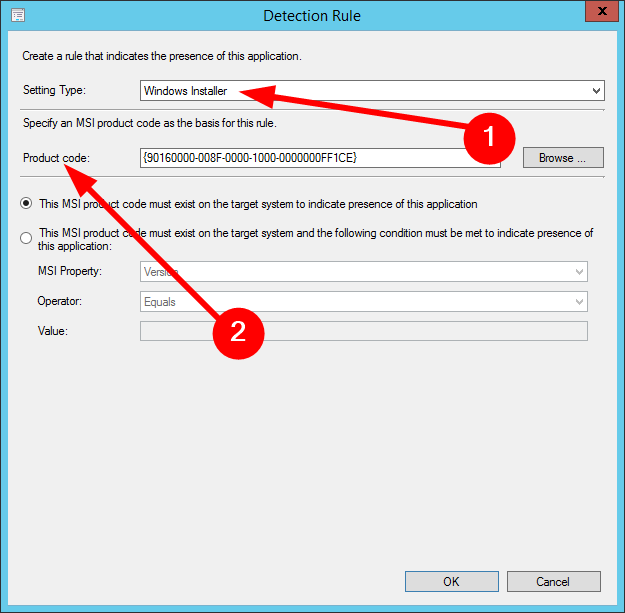
- Нажимать ХОРОШО.
- На Пользовательский опыт страница, выберите Установить для системы вариант в Поведение при установке падать.

- Выбирать Следующий для Требования и Зависимости вкладки.
- Выбирать Закрывать.
Это все от нас в этом руководстве. У нас есть руководство, которое объясняет, как вы можете скачать Microsoft Excel бесплатно на вашем ПК с Windows 11.
Кроме того, вы можете ознакомиться с нашим руководством, в котором подробно объясняется, как вы можете интегрировать ChatGPT с Microsoft Word. Мы также объяснили некоторые способы, которые помогут вам сделать так, чтобы Excel работал быстрее.
Некоторые читатели сообщили, что столкнулись с Word обнаружил ошибку нечитаемого содержимого. Вы можете легко решить эту проблему, следуя решениям в нашем руководстве.
Не стесняйтесь сообщить нам в комментариях ниже, если вы смогли понять наше руководство по развертыванию Office 2016 с помощью SCCM, выполнив описанные выше шаги.
Все еще есть проблемы? Исправьте их с помощью этого инструмента:
СПОНСОР
Если приведенные выше советы не помогли решить вашу проблему, на вашем ПК могут возникнуть более серьезные проблемы с Windows. Мы рекомендуем загрузка этого инструмента для ремонта ПК (оценка «Отлично» на TrustPilot.com), чтобы легко их решать. После установки просто нажмите кнопку Начать сканирование кнопку, а затем нажмите на Починить все.